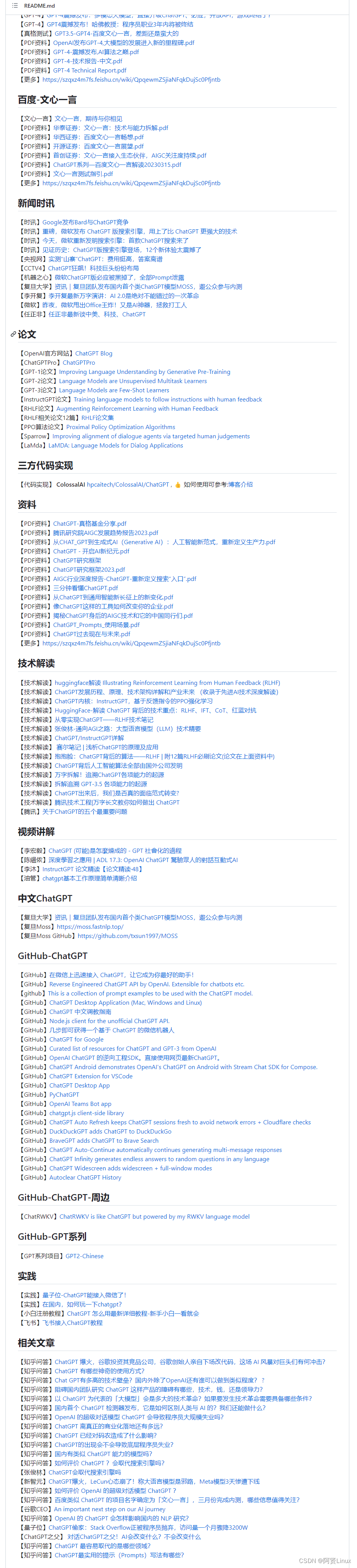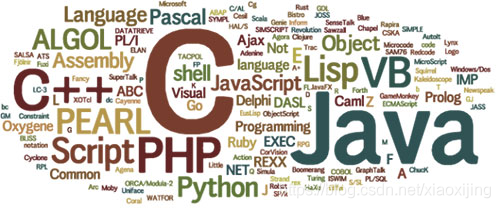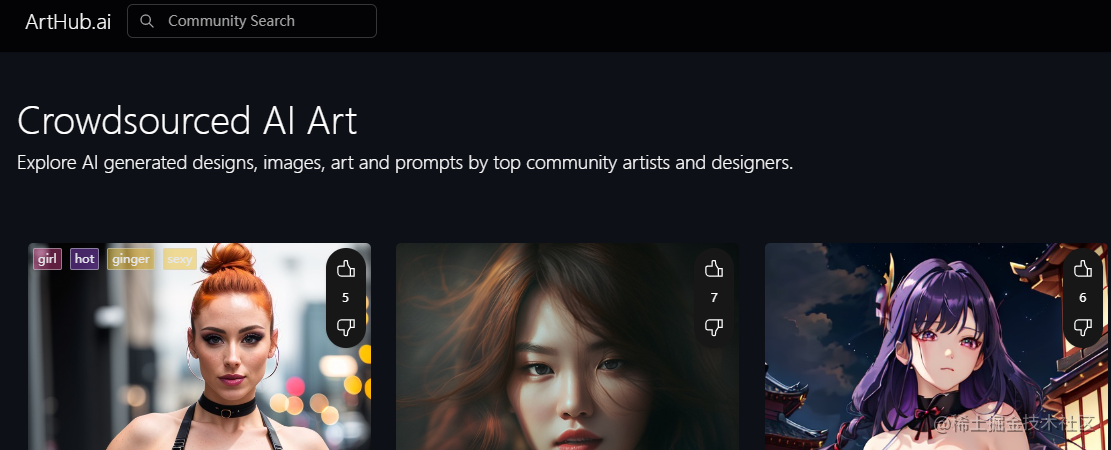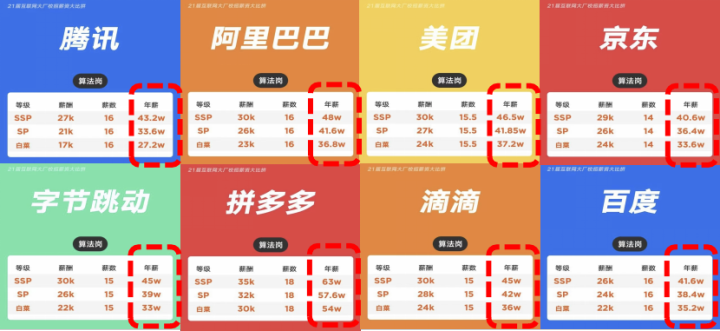笔记目录
- 前言
- 一、为什么使用EasyX
- 二、搭建EasyX图形开发环境
- 三、测试EasyX图形开发环境
- 1.绘制圆
- 2.用ChatGpt测试EasyX的Y轴朝向
- 三、图形开发进阶
- 四、黑客攻击系统界面
- 总结
前言
Rock老师 ; C++ ; EasyX ; 笔记
一、为什么使用EasyX
1.辅助学习和提高C++的工具
2.开发简单的图形界面应用程序
二、搭建EasyX图形开发环境
1.安装VS2010或VS其他版本
2.下载EasyX安装包(带安装教程与Help)
链接:https://pan.baidu.com/s/1M0xGF9HTabAqMZedFP87iA?pwd=8bnj
提取码:8bnj
三、测试EasyX图形开发环境
1.绘制圆
注意:EasyX Y轴向下(与笛卡尔坐标系相反),X轴向右(不变)
# include<graphics.h>
# include<windows.h>int main(void)
{//初始化图像界面(窗口大小 640*480) initgraph(X轴,Y轴);//EasyX Y轴向下(与笛卡尔坐标系相反),X轴向右(不变)initgraph(640,480);//构建需要的图形-画一个圆(测试)//画圆-circle(圆心(X轴,Y轴),半径 )circle(320,240,200);system("pause");//关闭图形界面closegraph();return 0;}
图形效果如下:
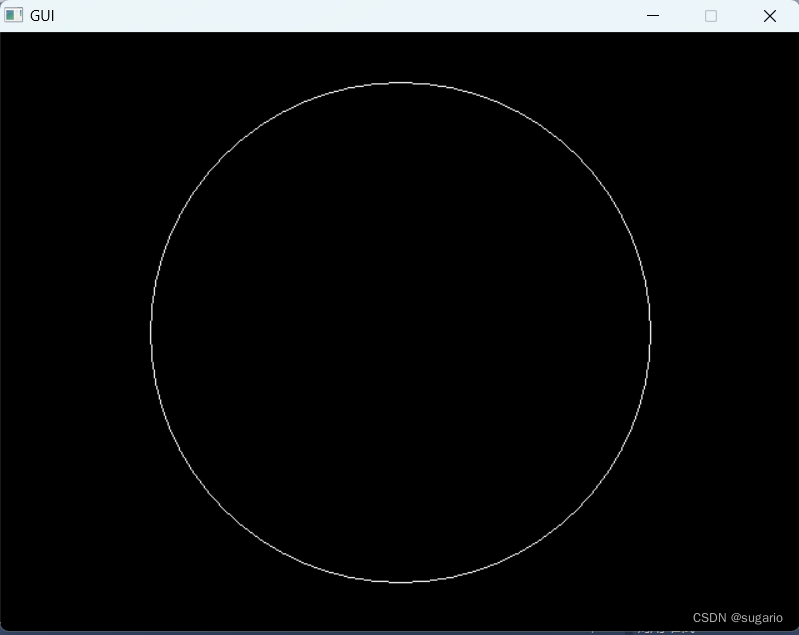
2.用ChatGpt测试EasyX的Y轴朝向
注意:以下代码是要求绘制一个爱心后,再旋转180度得到
# include <graphics.h>
# include <math.h>
# include <conio.h>int main(void)
{initgraph(640, 480); // 初始化绘图窗口// 爱心for (double y = 1.5; y > -1.5; y -= 0.1){for (double x = 1.5; x > -1.5; x -= 0.05){double a = x * x + y * y - 1;if (a * a * a - x * x * y * y * y <= 0.0){putpixel(-x * 100 + 320, -y * 100 + 240, MAGENTA); // 在窗口中绘制品红色像素点}}}getch(); // 等待用户按键closegraph(); // 关闭绘图窗口return 0;
}
图形效果如下:
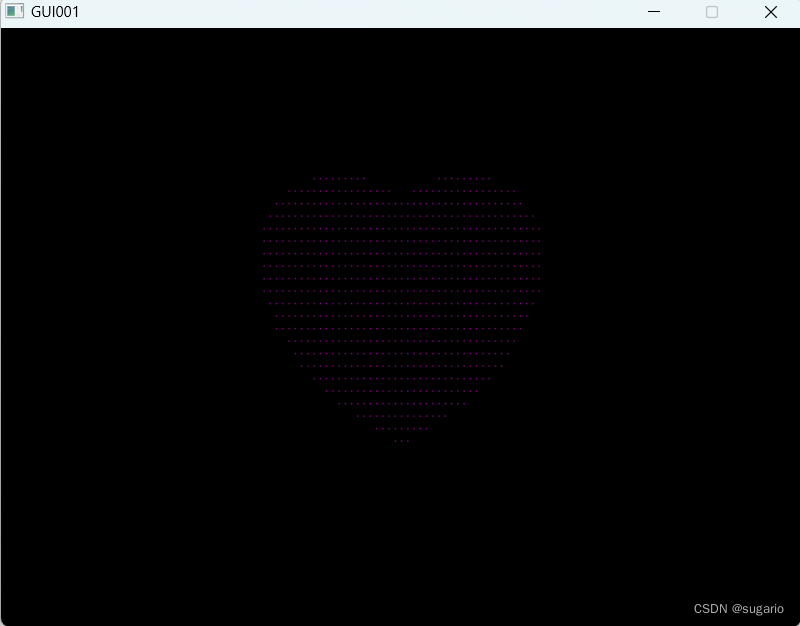
三、图形开发进阶
可参考 easyx 图形库的文档手册, 学习各个接口的用法
# include<graphics.h>
# include<Windows.h>int main(void)
{//确认画布大小initgraph(640,480);//设置背景颜色setbkcolor(RGB(64,128,128));//颜色填充cleardevice();//设置画笔颜色;RED为深红(查阅文档)setlinecolor(RGB(255,0,0));//设置画笔样式 setlinestyle(实线/虚线,宽度);setlinestyle(PS_SOLID,10);//画圆circle(320,240,200);//设置字体颜色settextcolor(RGB(255,255,0));//设置字体 settextstyle(高度,宽度,"字体");//字体宽度为0表示默认宽度settextstyle(100,0,"微软雅黑");//以左上角为基点;确定位置打印文本 outtextxy(X,Y,"文本内容");outtextxy(170,190,"无码高清");//画线(180,380) -> (460,100)line(180,380,460,100);system("pause");closegraph();return 0;}
图形效果如下:
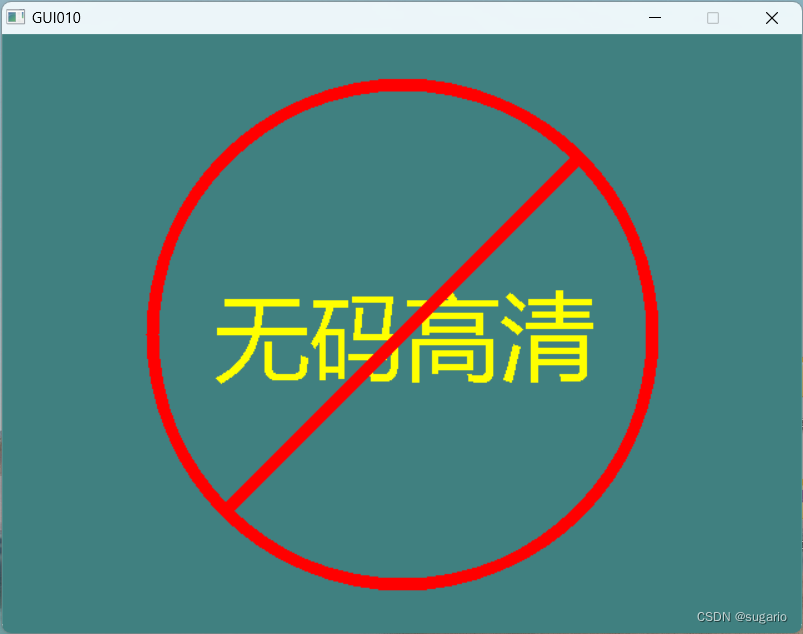
四、黑客攻击系统界面
1.下载bg.JPG
链接:https://pan.baidu.com/s/1KsPi57-wf6tNn86jGmC3Rw?pwd=c0hl
提取码:c0hl
2.将JPG文件放入.cpp文件所在目录
# include<graphics.h>
# include<Windows.h>int main(void)
{//画布大小与图片大小相同 600*340initgraph(600,340);//加载图片loadimage(0,"bg.jpg");//设置文本字体settextstyle(30,0,"微软雅黑");settextcolor(RGB(255,255,0));//画一个空心矩形,左上角坐标(300,40),右下角坐标(500,80)rectangle(300,40,500,80);//矩形内打印文本outtextxy(310,45,"1-网站404攻击");rectangle(300,100,500,140);//矩形内打印文本outtextxy(310,105,"2-网站篡改攻击");rectangle(300,160,500,200);//矩形内打印文本outtextxy(310,165,"3-网站攻击修复");rectangle(300,220,500,260);//矩形内打印文本outtextxy(310,225,"4-查看攻击记录");rectangle(300,280,500,320);//矩形内打印文本outtextxy(310,285,"5-退出");system("pause");return 0;}图形效果如下:
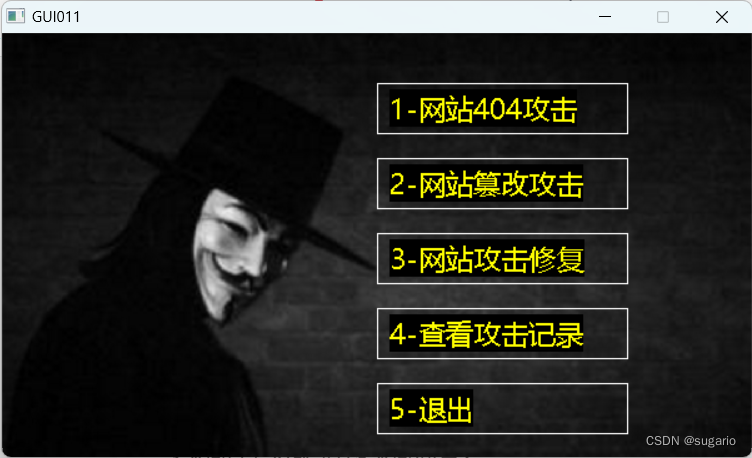
总结
1.原有项目已经编译,可将.sln文件拖入VS2010启动
2.导入现有解决方案:
新建空项目->右击解决方案->添加现有项目->.vcxproj文件
3.不同目录下(解决方案不同)可重名
4.头文件提示,TAP键可直接输入
5.VS自动补全:Ctrl + J
6.多个项目,将要调试的项目,设为启动项目
7.对于ChatGpt而言,只看Y轴方向,倒立的爱心才是我们平常所认为的爱心
8.画图工具,查看坐标的像素值(最好甲方给出)
9.画图工具,查看颜色:颜色选取器->编辑颜色(红,绿,蓝)
10.字体宽度为0表示默认宽度
报错:
1.error C2660: “SetTextColor”: 函数不接受 1 个参数
修正:SetTextColor -> settextcolor
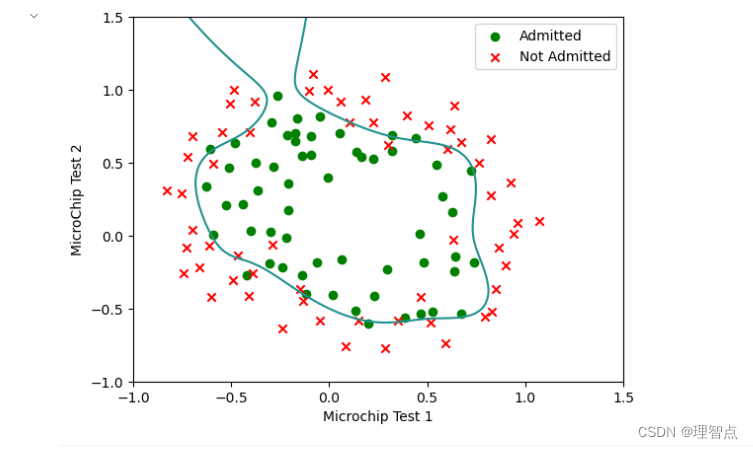



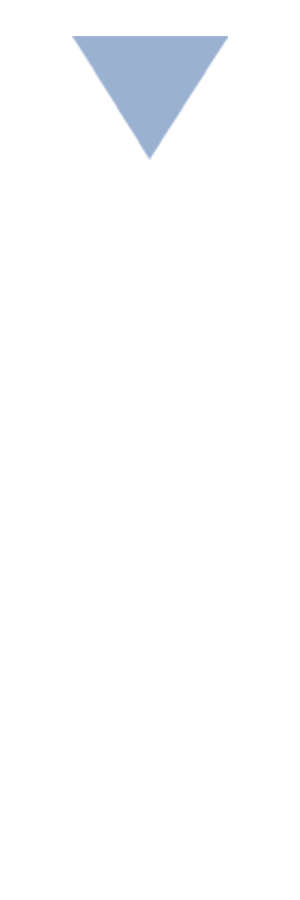
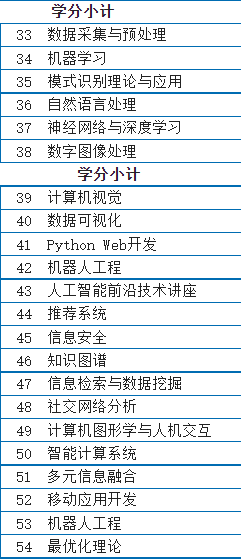


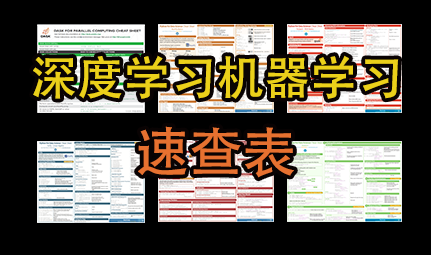

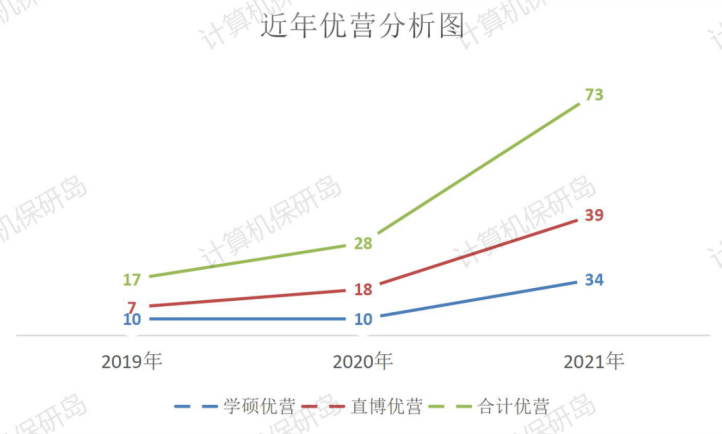
![[当人工智能遇上安全] 1.人工智能真的安全吗?浙大团队外滩大会分享AI对抗样本技术](https://img-blog.csdnimg.cn/20201018203313856.png?x-oss-process=image/watermark,type_ZmFuZ3poZW5naGVpdGk,shadow_10,text_aHR0cHM6Ly9ibG9nLmNzZG4ubmV0L0Vhc3Rtb3VudA==,size_16,color_FFFFFF,t_70#pic_center)